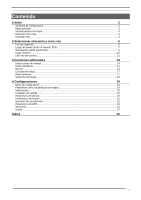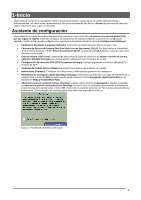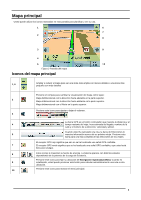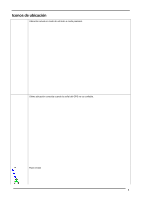Nextar M3-MX M3-MX Software Manual- Spanish
Nextar M3-MX - Automotive GPS Receiver Manual
 |
UPC - 714129929899
View all Nextar M3-MX manuals
Add to My Manuals
Save this manual to your list of manuals |
Nextar M3-MX manual content summary:
- Nextar M3-MX | M3-MX Software Manual- Spanish - Page 1
mapas 19 Indicaciones ...20 Unidades de medida...20 Parámetros del idioma...20 Parámetros del horario ...21 Opciones de visualización ...21 Parámetros del GPS...21 Acerca de...22 Ayuda...22 Índice 23 i - Nextar M3-MX | M3-MX Software Manual- Spanish - Page 2
tridimensionales, así como varias características y funciones innovadoras han hecho a Nextar la guía esencial para todo viajero: tanto en el auto, a ) a donde el GPS navegue cuando usted presione el botón Navegación rápida (QuickNav) en la pantalla del Mapa principal (Main Map). • Advertencia para - Nextar M3-MX | M3-MX Software Manual- Spanish - Page 3
adelante en la parte superior. Mapa bidimensional con el Norte en la parte superior. Presione este icono para ajustar o bajar el volumen. 3 La barra GPS es un botón conmutador que muestra la distancia y el 4 tiempo restante del viaje, hora estimada de llegada, nombre de la calle y el número de - Nextar M3-MX | M3-MX Software Manual- Spanish - Page 4
Iconos de ubicación Ubicación actual en modo de vehículo o modo peatonal. Última ubicación conocida cuando la señal del GPS no es confiable. Ruta creada 4 - Nextar M3-MX | M3-MX Software Manual- Spanish - Page 5
Punto de ubicación en el mapa principal Usted puede mover el mapa a un punto específico y presionar el botón deseado directamente en la pantalla del Mapa principal tanto en visualización del mapa bidimensional como tridimensional. Esta característica es útil cuando usted quiere navegar a un punto - Nextar M3-MX | M3-MX Software Manual- Spanish - Page 6
esté ingresando una dirección, puede utilizar el teclado para ingresar los caracteres. Los caracteres aparecen en el campo de Dirección (Address). El GPS automáticamente busca en la lista de Direcciones la primera ocurrencia de los caracteres ingresados. Después de que haya seleccionado una ciudad - Nextar M3-MX | M3-MX Software Manual- Spanish - Page 7
puede presionar Mapa de otro país (Other country map) para seleccionar otro país al que usted del pueblo de Munich como su destino. El GPS automáticamente muestra el mapa de Francia cuando viaje y botones del teclado 1 Le permite remover un carácter que haya ingresado. 2 Le permite desplazarse - Nextar M3-MX | M3-MX Software Manual- Spanish - Page 8
como el comienzo de la ruta. • Mostrar en el mapa (To Show on Map): Presione para ver la dirección seleccionada en el mapa. • Como dirección guardada que son fáciles de encontrar. Por ejemplo, usted puede utilizar el GPS para que lo dirija a un centro comercial, hotel, restaurante o gasolinera - Nextar M3-MX | M3-MX Software Manual- Spanish - Page 9
resultados de Avis en mi ubicación seleccionada, como se muestra en la siguiente figura. Figura 7: Búsqueda por nombre de un POI Búsqueda de una categoría de POI Presione este botón para mostrar las categorías más comunes de POI. Figura 8: Categorías más comunes de POI Presione Más (More) para - Nextar M3-MX | M3-MX Software Manual- Spanish - Page 10
ón Punto de comienzo (As Starting Point) para designar la dirección seleccionada como el comienzo de la ruta. • Mostrar en el mapa (To Show on Map): Presione para ver la dirección seleccionada en el mapa. • Como dirección guardada (As saved address): Presione para añadir una dirección a su lista de - Nextar M3-MX | M3-MX Software Manual- Spanish - Page 11
botón para seleccionar un destino existente de una lista de destinos a donde usted ha viajado previamente. Figura 11: Viajando a un lugar reciente El GPS automáticamente guarda en la memoria los últimos 64 destinos. Después de que se hayan guardado 64 destinos, la entrada del destino más antiguo es - Nextar M3-MX | M3-MX Software Manual- Spanish - Page 12
el menú de Ir presione este botón para mostrar la pantalla que contiene sus grupos favoritos. Seleccione un grupo, por ejemplo Restaurantes. El GPS automáticamente muestra una lista de ubicaciones almacenadas para el grupo seleccionado. Figura 13: Para ir a un destino favorito Usted puede marcar - Nextar M3-MX | M3-MX Software Manual- Spanish - Page 13
Para crear un grupo de favoritos (Actividades) Desde la pantalla de Favoritos, presione este botón para agregar, editar o borrar grupos. Ingrese el nombre de un grupo y seleccione un icono de grupo. Figura 14: Para agregar un grupo de favoritos Para agregar destinos favoritos a sus grupos de - Nextar M3-MX | M3-MX Software Manual- Spanish - Page 14
(As Starting Point) para designar la dirección seleccionada como el comienzo de la ruta. • Presentación preliminar en el mapa (To preview on map): Presione para ver la dirección seleccionada en el mapa. • Editar una ubicación favorita: Presione el botón Actividades. Presione el botón Editar ubicaci - Nextar M3-MX | M3-MX Software Manual- Spanish - Page 15
), presione este botón para mostrar una lista completa de instrucciones de viraje desde su actual ubicación hasta el destino seleccionado. El GPS continuamente actualiza la pantalla de virajes para mostrar las instrucciones más recientes a medida que navega la ruta. Figura 16: Pantalla de virajes - Nextar M3-MX | M3-MX Software Manual- Spanish - Page 16
borrar un grupo seleccionado. Para agregar una carretera a ser evitada Cuando usted presiona Mis carreteras a ser evitadas o un grupo de carreteras, el GPS muestra la pantalla de grupos, la cual le permite designar las carreteras a ser evitadas. Desde esta pantalla, usted puede utilizar los botones - Nextar M3-MX | M3-MX Software Manual- Spanish - Page 17
removida ya no será evitada. • Mostrar en el mapa (To Show on Map): Presione para mostrar el mapa con el destino para que usted lo revise antes de ón Desvío (Detour). La pantalla de Desvío le permite darle instrucciones al GPS para crear un desvío para así evitar un acontecimiento en la carretera, - Nextar M3-MX | M3-MX Software Manual- Spanish - Page 18
GPS. Desde el menú de Opciones y configuración (Options & Settings), presione el botón Consultar el mapa (Map Browsing) para desconectarse del receptor del GPS al GPS mediante el menú de Opciones y configuración (Options & Settings) y presionando el botón Navegación GPS (GPS Navigation). Modo - Nextar M3-MX | M3-MX Software Manual- Spanish - Page 19
én puede seleccionar de las siguientes instrucciones de Seleccionar mapa (Select Map). • Renovar (Refresh): Presione para renovar la pantalla cuando una Usted no puede borrar el mapa que esté actualmente utilizando. El GPS implementa el mapa seleccionado para todas las funciones de navegación. Si - Nextar M3-MX | M3-MX Software Manual- Spanish - Page 20
ón (Options & Settings), presione el botón Visualización del mapa (Map Display) para seleccionar de las opciones de interfase del mapa que aparecen la barra del Control de volumen. Muestra si una señal confiable de GPS ha sido localizada. Muestra si su dispositivo está enchufado o está utilizando - Nextar M3-MX | M3-MX Software Manual- Spanish - Page 21
. Conduzca con cuidado (Drive Recordatorio al comienzo de cada viaje. Carefully) Indicaciones de las carreteras Ambas (Both) Números Nombres El GPS le indica el número y nombre de la calle. Números de las calles solamente. Nombres de las calles solamente. Unidades de medida (Unidades de medida - Nextar M3-MX | M3-MX Software Manual- Spanish - Page 22
visualización (Display Options) para seleccionar de una lista de carátulas reinstaladas. Una carátula determina los efectos visuales, tal como los colores modo de Consultar el mapa (Browsing Map) o usted presione el botón GPS apagado (GPS Off). El receptor GPS puede tomarse unos pocos minutos para - Nextar M3-MX | M3-MX Software Manual- Spanish - Page 23
Velocidad de transmisión (Baud Rate) Protocolo Este campo le permite especificar la velocidad de transmisión de los datos. Este campo muestra el protocolo del GPS. El parámetro predeterminado es NMEA. Nota: La mayoría de los receptores usan NMEA 4800. Información del tráfico Seleccione el botón de - Nextar M3-MX | M3-MX Software Manual- Spanish - Page 24
de una categoría de POI • 8 Búsqueda de una ubicación cerca de usted • 7 Búsqueda del nombre de un POI • 7 C Cancelar ruta • 4 Configurando los parámetros del GPS • 22 Consultar el mapa • 17 D Desvío • 16 E Estableciendo un aviso para un grupo de favoritos • 12 23 - Nextar M3-MX | M3-MX Software Manual- Spanish - Page 25
Evitar carreteras • 14 I Iconos de ubicación • 4 Iconos del mapa principal • 3 Indicaciones • 20 Indicaciones de las carreteras • 20 Indicaciones verbales • 20 Instrucciones de manejo • 14 Ir a otro país • 6 Ir a una dirección • 5 L Libro de direcciones • 11 Lugar de interés • 7 Lugar reciente • 10 - Nextar M3-MX | M3-MX Software Manual- Spanish - Page 26
favoritos • 12 Para guardar una ubicación favorita • 11 Para ir a una ubicación favorita • 11 Parámetros de la visualización de mapas • 19 Parámetros del GPS • 21 Parámetros del horario • 21 Parámetros del idioma • 20 Punto de ubicación en el mapa principal • 4 R 25 - Nextar M3-MX | M3-MX Software Manual- Spanish - Page 27
Resolución de problemas del GPS • 22 Resumen de la ruta • 4 S Selección del mapa • 18 T Teclas de instrucciones del teclado • 6 U Unidades de medida • 20 V Visualizaciones del mapa • 4 26 - Nextar M3-MX | M3-MX Software Manual- Spanish - Page 28
de alguna manera sin el previo consentimiento por escrito de Nextar, Inc. Cualquier distribución no autorizada de este manual es expresamente prohibido. NextarTM, es una marca registrada de Nextar (Hong Kong) Limited. Nextar podría considerar necesario la modificación, enmienda o de algún otro modo
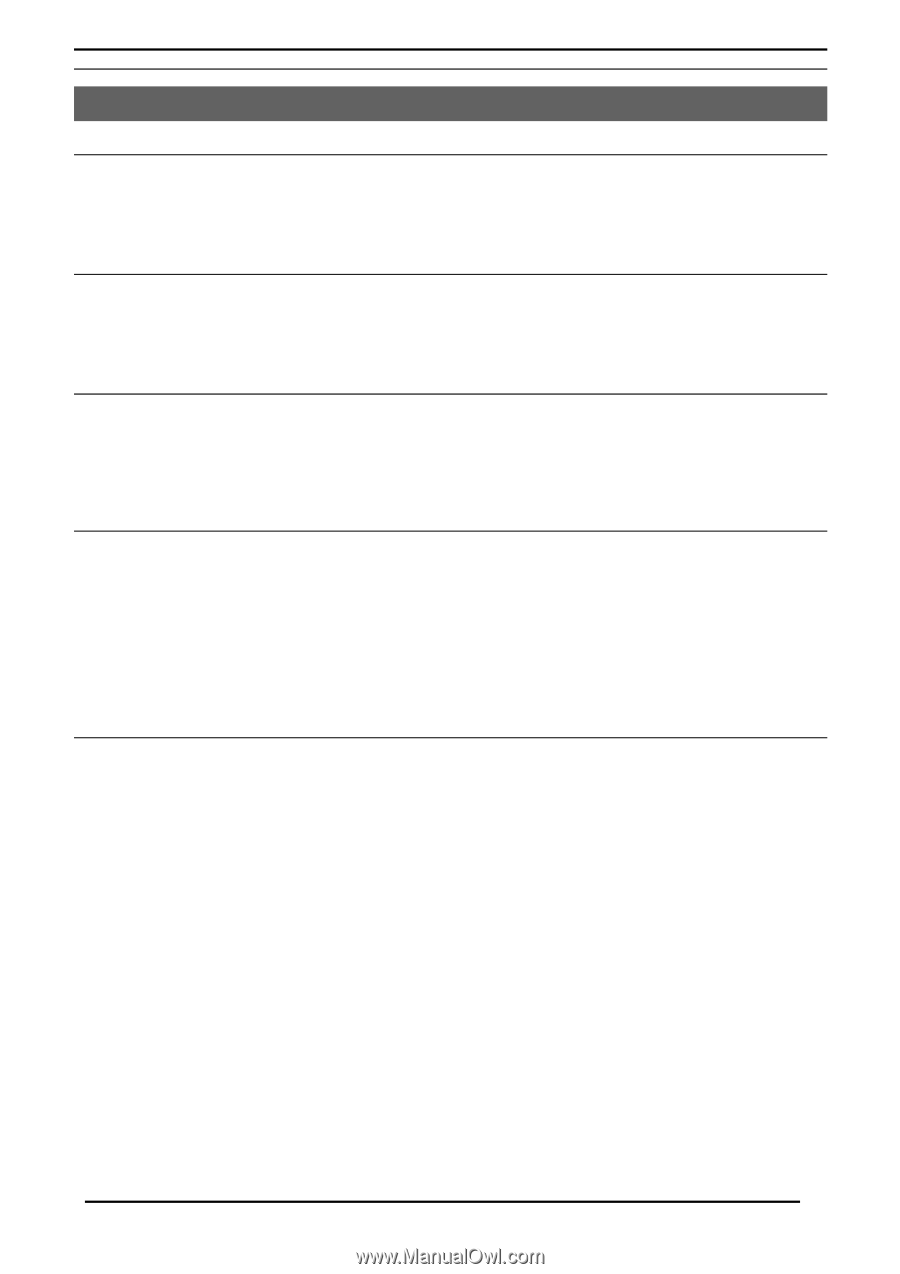
i
Contenido
1-Inicio
2
Asistente de configuración
..................................................................................................................
2
Mapa principal
....................................................................................................................................
3
Visualizaciones del mapa
...................................................................................................................
4
Resumen de la ruta
............................................................................................................................
4
Cancelar ruta
......................................................................................................................................
4
2-Seleccionar ubicación y crear ruta
5
Ir a una dirección
................................................................................................................................
5
Lugar de interés (Point of Interest, POI)
.............................................................................................
7
Navegación rápida (QuickNav)
...........................................................................................................
9
Lugar reciente
...................................................................................................................................
10
Libro de direcciones
..........................................................................................................................
11
3-Funciones adicionales
14
Instrucciones de manejo
...................................................................................................................
14
Evitar carreteras
...............................................................................................................................
14
Desvío
...............................................................................................................................................
16
Consultar el mapa
.............................................................................................................................
17
Modo peatonal
..................................................................................................................................
17
Selección del mapa
..........................................................................................................................
18
4-Configuraciones
19
Menú de configuración
.....................................................................................................................
19
Parámetros de la visualización de mapas
........................................................................................
19
Indicaciones
......................................................................................................................................
20
Unidades de medida
.........................................................................................................................
20
Parámetros del idioma
......................................................................................................................
20
Parámetros del horario
.....................................................................................................................
21
Opciones de visualización
................................................................................................................
21
Parámetros del GPS
.........................................................................................................................
21
Acerca de
..........................................................................................................................................
22
Ayuda
................................................................................................................................................
22
Índice
23